本文摘自网络,侵删!
很多小伙伴都遇到过对win7系统优盘制作系统盘进行设置的困惑吧,一些朋友看过网上对win7系统优盘制作系统盘设置的零散处理方法,并没有完完全全明白win7系统优盘制作系统盘是如何设置的,今天小编准备了简单的操作办法,只需要按照1.首先打开Windows 7 USB DVD Download Tool软件,选择浏览。 2.在弹出对话框中选择电脑中的WIN7镜像文件(注意是官方原版镜像),在点击下一步。的顺序即可轻松搞定,具体的win7系统优盘制作系统盘教程就在下面,一起来看看吧!
1.首先打开Windows 7 USB DVD Download Tool软件,选择浏览。
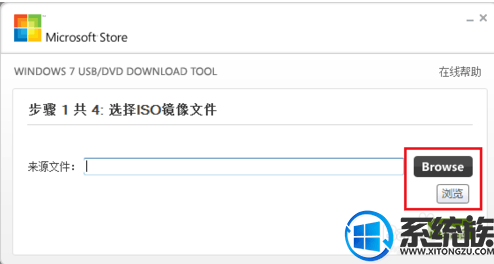
2.在弹出对话框中选择电脑中的WIN7镜像文件(注意是官方原版镜像),在点击下一步。
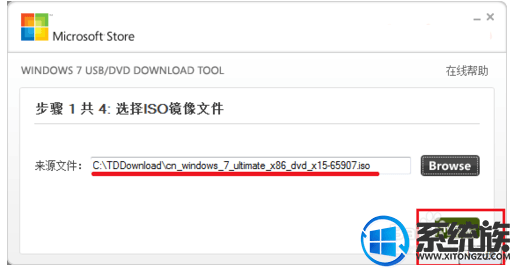
3.然后,再选择USB设备。
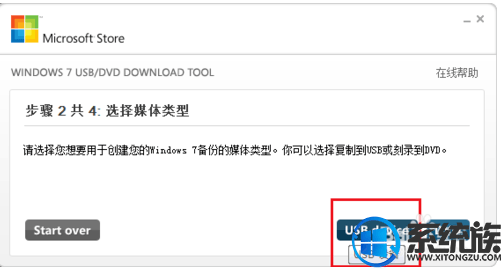
4.接下来把U盘插在电脑上面,点击刷新按钮。

5.刷新之后就可以看到U盘了,再点击开始复制中。
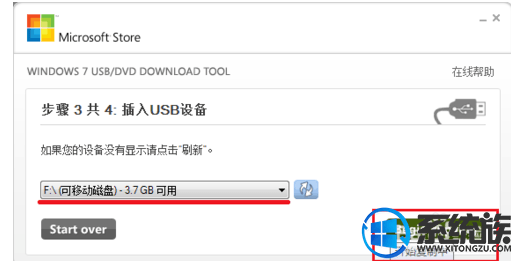
6.文件复制比较慢,因为系统镜像文件比较大,请耐心等待。
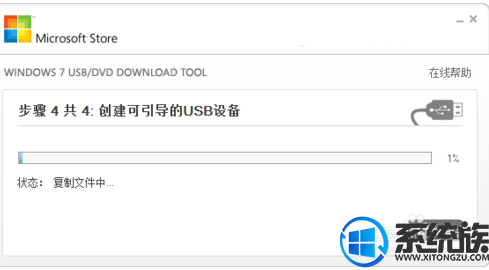
7.最后,软件提示成功创建可引导设备,至此win7安装盘的u盘制作成功完成。
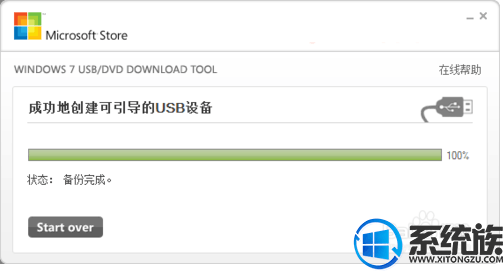
以上就是U盘制作win7安装盘的方法,有需要的用户可以参照上述方法,希望今天的分享能给大家带来帮助。
相关阅读 >>
win7系统uc浏览器提示flash player遭到阻止的解决方法
win7系统笔记本无法双击打开office 2007程序的解决方法
win7系统笔记本运行matlab软件弹出已停止工作错误窗口的解决方法
更多相关阅读请进入《win7》频道 >>




